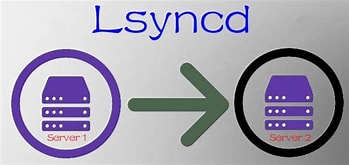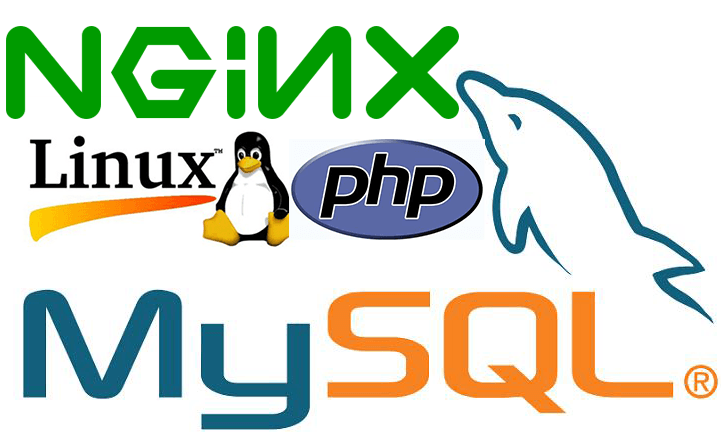第1章 为什么需要实时同步
1.实时同步的应用场景
1.解决NFS单点故障问题
2.备份NFS数据并且提供冗余的服务功能
2.实时同步实施的难点
1.什么条件才同步?
2.同步哪些文件?
3.多久同步一次?
4.用什么工具同步?
第2章 inotify实现同步–不常用
1.inotify简介
Inotify是一种强大的,细粒度的,异步的文件系统事件监视机制
Linux2.6.13起加入了inotify支持,通过inotify可以监控文件系统中添加,删除,修改,移动等各种事件
利用这个内核接口,第三方软件就可以监控文件系统下文件的各种变化情况
而inotify-tools正是实施这样监控的软件
2.1 查看当前系统是否支持inotify
#1.查看命令
[root@nfs-31 ~]# uname -r
3.10.0-957.el7.x86_64
[root@nfs-31 ~]# ls -l /proc/sys/fs/inotify/
总用量 0
-rw-r--r-- 1 root root 0 4月 22 15:11 max_queued_events
-rw-r--r-- 1 root root 0 4月 22 15:11 max_user_instances
-rw-r--r-- 1 root root 0 4月 22 15:11 max_user_watches
#2.状态解释
max_queued_events 设置inotify实例事件(event)队列可容纳的事件数量
max_user_instances 设置每个用户可以运行的inotify或者inotifywatch命令的进程数
max_user_watches 设置inotifywait或者inotifywatch命令可以监视的文件数量 (单
进程)
2.2 安装iontify-tools
yum install inotify-tools -y
2.3 inotifywait命令参数解释
[root@nfs-31 ~]# inotifywait --help
inotifywait参数说明
参数名称 参数说明
-m ,-monitor 始终保持事件监听状态
-r,-recursive 递归查询目录
-q,-quiet 只打印监控事件的信息
-exclude 排除文件或目录时,不区分大小写
-t,-timeout 超时时间
--timefmt 指定时间输出格式
--format 指定输出格式
-e,event 后面指定增,删,改等事件
inotifywait events 事件说明
access 读取文件或目录内容
modify 修改文件或目录内容
attrib 文件或目录的属性改变
close 文件被关闭
open 文件或目录被打开
move 移动文件或目录移动到监视目录
create 在监视目录下创建文件或目录
delete 删除监视目录下的文件或目录
umount 卸载文件系统
2.4 inotify监控命令测试
格式化输出参数解释:
%T #调用并显示定义好的时间格式
%w #显示发生变化的文件的绝对路径
%f #显示监控到的文件名称,去掉后只显示目录路径
-e delete,create #指定监控文件变化的类型
1.开启两个窗口:测试create和delete
inotifywait -mrq --timefmt '%d/%m/%y %H:%M' --format '%T %w%f' -e
delete,create /backup
2.测试close_write
inotifywait -mrq --timefmt '%d/%m/%y %H:%M' --format '%w%f' -e close_write
/backup
3.打印出事件类型
inotifywait -mrq --format '%w%f %e' -e delete,create /backup
2.5 inotify结合rsync实现实时同步–不常用
#!/bin/bash
Path=/data
backup_Server=172.16.1.41
export RSYNC_PASSWORD=123456
/usr/bin/inotifywait -mrq --format '%w%f' -e create,close_write,delete /data
| while read line
do
echo ${line}
if [ -f ${line} ]
then
rsync -az ${line} rsync_backup@${backup_Server}::data
else
rsync -az --delete /data/ rsync_backup@${backup_Server}::data
fi
done
2.6 inotify优缺点
inotify优点:
1.系统内核本身支持
2.监控文件系统事件变化
inotify缺点:
1.并发如果大于200个文(10-100k),同步就会由延迟
2.我们前面的脚本,每次都是全部推送一次,但是确实是增量的,也可以只同步变化的文件
3.监控到事件后,调用rsync同步是单进程(加&并发)
4.自己写的脚本健壮性不高
第3章 sersync实现同步–不常用
1.sersync简介
1.sersync主要用于服务器同步,web镜像等功能.
2.基于boost1.41.0,inotify api,rsync command开发.
2.sersync流程
2.1 主机规划
nfs 172.16.1.31 rsync+inotify+sersync
backup 172.16.1.41 rsync-server
2.2 安装sersync
cd /opt/
wget
http://down.whsir.com/downloads/sersync2.5.4_64bit_binary_stable_final.tar.gz
tar zxf sersync2.5.4_64bit_binary_stable_final.tar.gz
mv GNU-Linux-x86 sersync
cd sersync
cp confxml.xml confxml.xml.bak
2.3 配置文件修改
23 <sersync>
24 <localpath watch="/data">
#监听变化的目录
25 <remote ip="172.16.1.41" name="data"/> #远程rsync服务器的IP地
址和模块名称
26 <!--<remote ip="192.168.8.39" name="tongbu"/>-->
27 <!--<remote ip="192.168.8.40" name="tongbu"/>-->
28 </localpath>
29 <rsync>
30 <commonParams params="-az"/> #rsync
传输的参数
31 <auth start="true" users="rsync_backup" #rsync虚拟用户名称
passwordfile="/etc/rsync.passwd"/>
#rsync密码文件路径
2.4 查看启动帮助说明
[root@nfs-31 /opt/sersync]# ./sersync2 -h
set the system param
execute:echo 50000000 > /proc/sys/fs/inotify/max_user_watches
execute:echo 327679 > /proc/sys/fs/inotify/max_queued_events
parse the command param
_______________________________________________________
参数-d:启用守护进程模式
参数-r:在监控前,将监控目录与远程主机用rsync命令推送一遍
c参数-n: 指定开启守护线程的数量,默认为10个
参数-o:指定配置文件,默认使用confxml.xml文件
参数-m:单独启用其他模块,使用 -m refreshCDN 开启刷新CDN模块
参数-m:单独启用其他模块,使用 -m socket 开启socket模块
参数-m:单独启用其他模块,使用 -m http 开启http模块
不加-m参数,则默认执行同步程序
2.6 启动服务
./sersync2 -rdo confxml.xml
2.7 测试数据是否同步
backup服务器操作:
cd /data
while true ;do ls |wc -l;sleep 0.1;done
nfs服务器操作:
cd /data
for i in {1..1000};do echo "${i}"; echo "${i}" > ${i}.txt;sleep 0.1;done
3.sersync优缺点
优点:
1.开源免费,国人开发
缺点:
1.同步文件性能不太好
2.安装步骤复杂,没有启动文件
第4章 lsyncd实现同步–重点常用!
启动lsyncd同步,必须先部署好rsync!基于rsync的基础!
1.lsyncd介绍
官方地址:
https://github.com/axkibe/lsyncd](https://github.com/axkibe/lsyncd
命令介绍:
Lysncd 实际上是lua语言封装了 inotify 和 rsync 工具,采用了 Linux 内核(2.6.13 及以后)里的 inotify 触发机制,然后通过rsync去差异同步,达到实时的效果。
它最令人称道的特性是,完美解决了 `inotify + rsync`海量文件同步带来的文件频繁发送文件列表
的问题 —— 通过时间延迟或累计触发事件次数实现。
另外,它的配置方式很简单,lua本身就是一种配置语言,可读性非常强。lsyncd也有多种工作模式可
以选择,本地目录cp,本地目录rsync,远程目录rsyncssh。
实现简单高效的本地目录同步备份(网络存储挂载也当作本地目录),一个命令搞定。
2.1 lsyncd安装
yum install lsyncd -y
2.2 创建配置文件
只监控1个目录
[root@nfs ~]# cat /etc/lsyncd.conf
settings {
logfile = "/var/log/lsyncd/lsyncd.log",
statusFile = "/var/log/lsyncd/lsyncd.status",
inotifyMode = "CloseWrite",
maxProcesses = 8,
}
sync {
default.rsync,
source = "/data",
target = "rsync_backup@172.16.1.41::data",
delete = true,
exclude = { ".*" },
delay = 1,
rsync = {
binary = "/usr/bin/rsync",
archive = true,
compress = true,
verbose = true,
password_file = "/etc/rsync.pass",
_extra = {"--bwlimit=200"}
}
}
监控2个目录
[root@nfs ~]# cat /etc/lsyncd.conf
settings {
logfile = "/var/log/lsyncd/lsyncd.log",
statusFile = "/var/log/lsyncd/lsyncd.status",
inotifyMode = "CloseWrite",
maxProcesses = 8,
}
sync {
default.rsync,
source = "/data",
target = "rsync_backup@172.16.1.41::data",
delete = true,
exclude = { ".*" },
delay = 1,
rsync = {
binary = "/usr/bin/rsync",
archive = true,
compress = true,
verbose = true,
password_file = "/etc/rsync.passwd",
_extra = {"--bwlimit=200"}
}
}
sync {
default.rsync,
source = "/backup",
target = "rsync_backup@172.16.1.41::backup",
delete = true,
exclude = { ".*" },
delay = 1,
rsync = {
binary = "/usr/bin/rsync",
archive = true,
compress = true,
verbose = true,
password_file = "/etc/rsync.passwd",
_extra = {"--bwlimit=200"}
}
}
2.3 配置文件解释
settings { //全局设置
logfile = "/var/log/lsyncd/lsyncd.log", //定义日志文件
statusFile = "/var/log/lsyncd/lsyncd.status", //定义状态文件
inotifyMode = "CloseWrite", //指定inotify监控的事件,还可以是Modify或CloseWrite or Modify。
maxProcesses = 8, //最大进程数
maxDelays = 10, //累计到多少所监控的事件激活一次同步,即使后面的delay延迟时间还未到。
nodaemon = true, //默认不启用守护模式
statusInterval = 10, //将lsyncd的状态写入上面的statusFile的间隔,默认10秒。
}
sync { //里面是定义同步参数,一般第一个参数指定lsyncd以什么模式运行,有rsync、rsyncssh、direct三种模式。
default.rsync, //目录间同步,使用rsync命令。也可以达到使用ssh形式的远程rsync效果,或daemon方式连接远程rsyncd进程。
default.rsyncssh, //同步到远程主机目录,rsync的ssh模式,需要使用key来认证。
default.direct, //本地目录间同步,使用cp、rm等命令完成差异文件备份。
source = "/data", //同步的源目录,即监控的目录。
target = "rsync_backup@172.16.1.41::data", //同步的目标模块,用于rsync模
式。
target = "rsync_backup@172.16.1.41:/data", //同步的目标目录,可用于rsync和rsyncssh模式。
target = "/tmp", //同步的本地目标目录,可用于
direct和rsync模式。
delete = true, //让目标目录和源目录数据保持一致。
init = true, //当值为false,只同步进程启动以后发生改动事件的文件,原有的目录即使有差异也不会同步。
delay = 15, //延时15秒同步,可避免过于频繁的同步。
excludeFrom = "", //排除选项,后面指定排除的列表文件。
exclude = { ".*" }, //排除匹配到的项,这里是排除的是隐藏文件。
rsync = {
binary = "/usr/bin/rsync", //rsync命令的绝对路径。
archive = true, //递归,即同步子目录的内容。
compress = true, //传输过程中压缩文件数据,相对其他压缩工具而言,它可以获得更好的压缩率,但是需要消耗CPU资源。
verbose = true, //增加在传输过程中获得的信息量,提供有关正在传输文件的信息。
password_file = "/etc/rsync.password", //密码文件路径
_extra = {"--bwlimit=1000"} //传输限速,单位kb。
}
}
2.4 启动命令
systemctl start lsyncd
2.5 检查测试
backup测试
cd /data
while true ;do ls |wc -l;sleep 0.1;done
NFS测试
cd /data
for i in {1..1000};do echo "${i}"; echo "${i}" > ${i}.txt;sleep 0.1;done
3.lsyncd优缺点
优点:
1.安装简单,自带启动文件
2.同步速度快,效率高
缺点:无